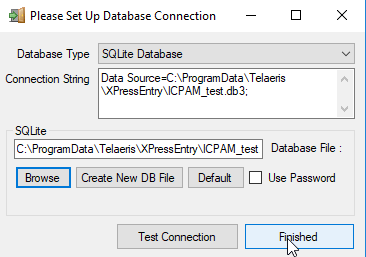Sundin ang mga hakbang upang ilipat ang XPressEntry sa isa pang makina ng Windows.
-
- Hanapin ang landas ng kasalukuyang SQLite DB.
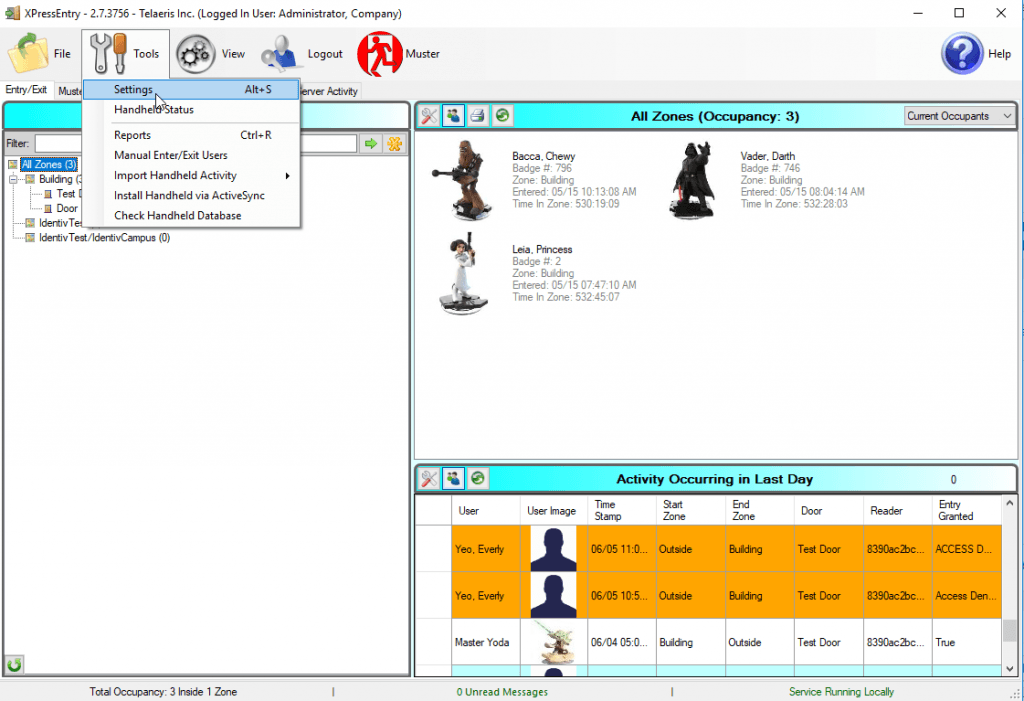
Mga Setting ng XPressEntry 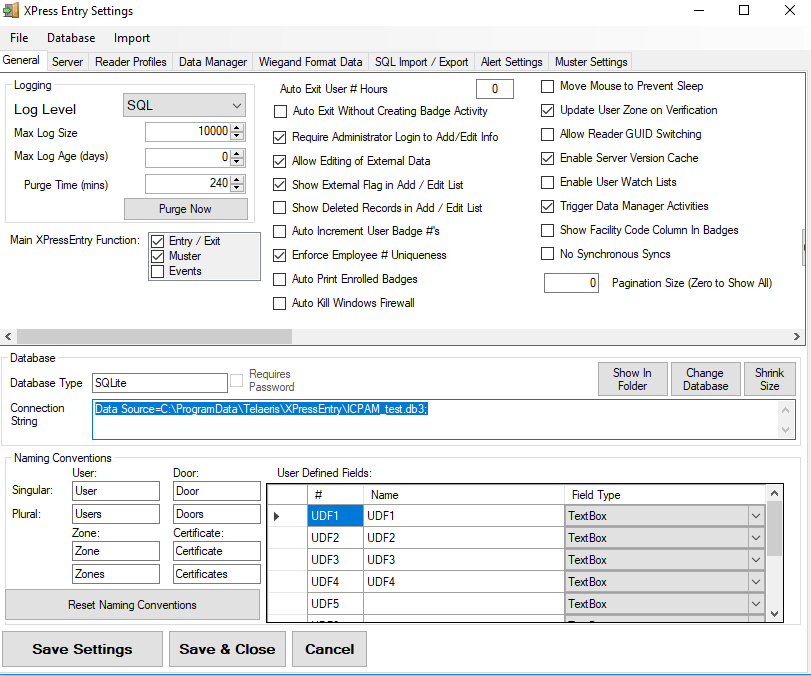
- I-click ang ipakita sa Folder, at kopyahin ang sqlite db file sa alinman sa isang bagong drive, o flash disk upang ilipat sa bagong makina.
- I-install ang XPressEntry software sa bagong makina
- Ilagay ang nakopya na sqlite db file sa default na lokasyon C: \ ProgramData \ Telaeris \ XPressEntry \
- Buksan ang application ng XPressEntry at makikita mo ang sumusunod na mensahe. I-click ang OK
- Simulan ang XPressEntry application sa unang pagkakataon.
- I-click ang OK upang itakda ang lokasyon ng database.
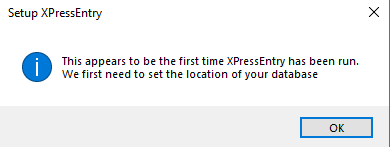
- Mag-browse para sa nakopyang file ng Database at i-click ang Tapos na.
- Hanapin ang landas ng kasalukuyang SQLite DB.
I-reload nito ang database. Suriin upang matiyak na ang pagsasama sa umiiral na sistema ng kontrol ng pag-access ay nag-uugnay din. Maaaring kailanganin mong tumukoy sa partikular na dokumentasyon ng pagsasama para sa mga karagdagang tagubilin.
Tiyaking ituro ang mga handheld sa bagong machine Hostname / IP sa mga setting ng handheld.